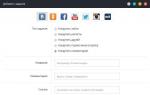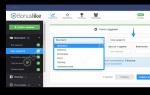Windows Defender, integriran v deseto različico operacijskega sistema, je več kot zadostna protivirusna rešitev za povprečnega uporabnika osebnega računalnika. Je nezahteven glede sredstev, enostaven za prilagajanje, vendar kot večina programov v tem segmentu včasih dela napake. Če želite preprečiti lažne pozitivne rezultate ali preprosto zaščititi protivirusni program pred določenimi datotekami, mapami ali aplikacijami, jih morate dodati izjemam, o katerih bomo govorili danes.
Dodajanje datotek in programov v izjeme Defender
Če uporabljate Windows Defender kot glavni protivirusni program, bo vedno deloval v ozadju, kar pomeni, da ga lahko zaženete prek bližnjice v opravilni vrstici ali skrite v sistemski vrstici. Z njim odprite nastavitve zaščite in sledite spodnjim navodilom.
- Defender se privzeto odpre na »domači« strani, a če želite konfigurirati izjeme, morate iti v razdelek "Zaščita pred virusi in grožnjami" ali zavihek z istim imenom, ki se nahaja na stranski vrstici.
- Naslednji v bloku "Nastavitve zaščite pred virusi in drugimi grožnjami" sledi tej povezavi "Upravljanje nastavitev".
- Pomaknite se do samega dna protivirusnega razdelka, ki se odpre. V bloku "Izjeme" kliknite na povezavo "Dodajanje ali odstranjevanje izjem".
- Kliknite gumb "Dodaj izjemo" in v spustnem meniju določite njegovo vrsto. To so lahko naslednji elementi:

- Mapa;
- mapa;
- Vrsta datoteke;
- Proces.

- Ko se odločite za vrsto izjeme, ki jo želite dodati, kliknite njeno ime na seznamu.
- V sistemskem oknu "Dirigent" ki se bo zagnal, določite pot do datoteke ali mape na disku, ki jo želite skriti pred pogledom Defenderja, s klikom miške izberite ta element in kliknite gumb "Izberi mapo"(oz "Izberi datoteko").

Če želite dodati proces, morate vnesti njegovo natančno ime,
in za datoteke določene vrste določite njihovo končnico. V obeh primerih morate po vnosu podatkov klikniti na gumb "Dodaj". - Ko preverite, ali ste uspešno dodali eno izjemo (ali imenik, ki jih vsebuje), lahko nadaljujete na naslednjo, tako da ponovite korake 4–6.






Nasvet:Če morate pogosto delati z namestitvenimi datotekami za različne aplikacije, različne knjižnice in druge programske komponente, priporočamo, da zanje ustvarite ločeno mapo na disku in jo dodate med izjeme. V tem primeru se bo Defender izognil njeni vsebini.
Pozdravljen admin! Na prenosnik z operacijskim sistemom Windows 10 sem namestil program, ki sem ga resnično potreboval, vendar mi ne dovoli zagona, prikaže se sporočilo »Najdene grožnje. Protivirusni program Windows Defender je zaznal grožnje ...«, nakar vgrajeni protivirusni program izbriše izvedljivo datoteko nameščene aplikacije skupaj z osebno mapo in ostanem brez svojega programa. Nenavadno je, da ima prijateljev računalnik tudi nameščen Windows 10 in Windows Defender ne odstrani te aplikacije. Na internetu svetujejo, da popolnoma onemogočite Defender, a potem bom pustil svoj računalnik brez zaščite! Ali lahko nekako dodam zahtevani program med izjeme vgrajenega protivirusnega programa Microsoft?
Kako dodati programsko datoteko ali osebno mapo med izjeme programa Windows Defender
Pozdravljeni prijatelji! Tudi jaz sem prejšnji dan naletel na podoben problem. Na enem računalniku je bila nameščena stara različica in tam je bilo nemogoče zagnati; vgrajeni protivirusni program je takoj izbrisal izvršljivo datoteko programa. Drugi stroj je imel najnovejšo različico in HAL se je zagnal ter na njem dobro deloval. Osebno mapo HAL sem preprosto dodal v protivirusne izjeme in to je rešilo težavo. Pokazal vam bom, kako se to lahko naredi.
- Vsak protivirusni program ima proaktivno zaščito (analiza vedenja), to je, ko je protivirusni program nenehno v RAM-u in spremlja vse, kar se dogaja v operacijskem sistemu. Na primer, zaženete program in preden ga zaženete, Defender nujno izvede vedenjsko analizo dejanj tega programa (to traja delček sekunde) in če protivirusni program meni, da so dejanja delujoče aplikacije podobna dejanjem virusa, bo program ustavljen in njegove izvršljive datoteke postavljene v karanteno. Načelo in narava proaktivnih zaščitnih dejanj se lahko sčasoma spremeni, to pomeni, da Windows Defender skupaj s posodobitvami prejme informacijo, da določena dejanja, ki jih izvajajo aplikacije, niso več zlonamerna, točno to se je zgodilo v mojem primeru, stara različica Win 10 se je odzval na dejanja HAL je grožnja, novi pa ne.
Levi klik na meni »Start« in pokličite »Varnostno središče Windows Defender«.

"Zaščita pred virusi in grožnjami"

"Nastavitve za zaščito pred virusi in drugimi grožnjami"

"Dodajanje ali odstranjevanje izjem"

"Dodaj izjemo"

Izberite datoteko ali mapo, odvisno od tega, kaj potrebujete. Pogosto je bolje izbrati celotno mapo z nameščeno aplikacijo.

V raziskovalcu, ki se odpre, poiščemo osebno mapo programa, ki ga želimo dodati med izjeme.

"da"

Zdaj Windows Defender ne bo motil zagona tega programa.
Datoteko ali mapo lahko kadar koli odstranite iz izključitev.
Microsoft je dodal požarni zid Windows Defender za izboljšanje splošne varnosti uporabnikov. Od prvih različic je bila ustvarjena funkcionalnost z možnostjo dodajanja programov in različnih aplikacij v izjeme požarnega zidu. To je zato, ker obstaja kar nekaj potrebnih programov, ki jih požarni zid ne sprejme.
Ta članek vam bo pokazal, kako dodati program v požarni zid Windows 10, preučil pa bo tudi, kako spremeniti dovoljenje za interakcijo z aplikacijo ali komponento v požarnem zidu Windows 10 Defender Windows 10 in preverite, ali želeni program deluje.
Pri zagonu novih programov se prikaže okno požarnega zidu, ki uporabnika prosi, da dovoli ali zavrne komunikacijo z aplikacijami. Če uporabnik pomotoma izbere napačno možnost, spremeni svojo odločitev v teh nastavitvah.
Kako dodati aplikacijo v izjemo požarnega zidu Windows 10
Dodajanje izjem v požarni zid Windows se izvede z ustvarjanjem vhodnih in izhodnih pravil. Možno je ustvariti pravilo povezave tako za program kot za vrata. Ker je včasih treba dovoliti določena vrata za določeno aplikacijo.

Ko je ustvarjeno nepravilno pravilo požarnega zidu ali ko je povezava blokirana s pravilom požarnega zidu Windows, imajo uporabniki možnost onemogočiti ali popolnoma odstraniti problematično pravilo. Če želite to narediti, morate na seznamu pravil poiskati nepotrebno pravilo in v kontekstnem meniju izbrati možnost, da pravilo onemogočite ali izbrišete.
zaključki
Požarni zid je skupaj s posodobljenim Defenderjem v sistemu Windows 10 uporabno orodje za zaščito sistema kot celote. Zato ne priporočamo popolnega izklopa požarnega zidu. Lažji način za rešitev situacije, ko aplikacije ne delujejo zaradi požarnega zidu, je dodajanje izjem z ustvarjanjem pravil za dohodne in odhodne povezave.
V tem članku smo ugotovili, kako dodati program v izjemo požarnega zidu Windows 10. Priporočamo tudi, da ste pozorni na navodila, kako dovoliti aplikacijo v požarnem zidu, saj je možno, da je bila izbrana napačna možnost. zahteva se je samodejno pojavila.
Vgrajen protivirusni program operacijskega sistema Windows 10 - Windows Defender. Pri programih, ki so preneseni in nameščeni z interneta, pogosto pride do konfliktov. Eden od načinov je onemogočanje delujočega protivirusnega programa. Toda v tem primeru je uporabnik prikrajšan za zaščito računalnika pred virusi. Še posebej, če na vašem računalniku ni nameščen noben drug protivirusni program.
Bolj smotrno in racionalno je, da v izjemo dodate program, datoteko ali mapo.
Ustvarjanje izjeme v programu Windows 10 Defender
Pojdite v varnostno središče s klikom na ustrezno ikono v opravilni vrstici.
Kliknite zavihek »Zaščita pred virusi in grožnjami« in pojdite na »Nastavitve zaščite ...«.
Pomaknite se po strani in kliknite »Dodaj izjeme ...«.
Če želite dodati izjemo, kliknite ustrezno ikono. Na spustnem seznamu izberite določeno vrsto dejanja: dodajanje datoteke, mape, vrste datoteke ali procesa.
In to je vse. Defender ne bo pregledal izbranih map in datotek. Priporočamo, da ustvarite ločeno mapo za datoteke, aplikacije in drugo vsebino. Dodate ga med izjeme in vanj namestite, kopirate, prenesete podatke, ki jim zaupate, a jih Windows 10 antivirus blokira.